Activeer System Guard Secure Launch om de firmwarebeveiliging te verbeteren
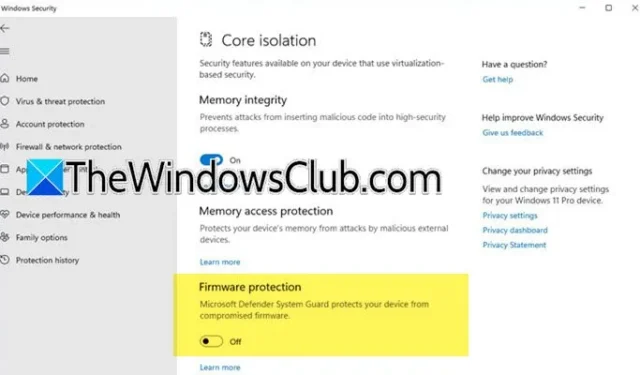
De Secured-core pc’s van Microsoft bieden een naadloze integratie van hardware, firmware en software die gericht is op het versterken van de beveiliging van apparaten, identiteiten en gevoelige gegevens. Om de functionaliteiten te initiëren, moet u eerst System Guard Secure Launch voor Firmware Protection activeren. In dit artikel zullen we het proces stap voor stap verkennen.
Activeren van System Guard Secure Launch voor firmwarebescherming
In samenwerking met OEM’s heeft Microsoft een onderscheidende lijn apparaten geïntroduceerd die bekend staan als Secured-core pc’s. Deze apparaten zijn uitgerust met geavanceerde beveiligingsprotocollen op firmwareniveau, waardoor malwarebedreigingen effectief worden tegengegaan en kwetsbaarheden worden geminimaliseerd. Ze starten op in een veilige, vertrouwde omgeving dankzij een hardware-afgedwongen root of trust. Deze opstelling beschermt tegen zowel fysieke als virtuele bedreigingen, en zorgt ervoor dat alle software-uitvoeringen worden gevalideerd door vertrouwde autoriteiten, waardoor ongeautoriseerde toegang tot gevoelige code wordt voorkomen.
U kunt Firmware Protection op twee manieren inschakelen:
- Activeer Firmwarebeveiliging via Windows-beveiliging
- Firmwarebeveiliging inschakelen via de Register-editor
Laten we dieper ingaan op elke methode voor een beter begrip.
1] Firmwarebeveiliging activeren via Windows-beveiliging
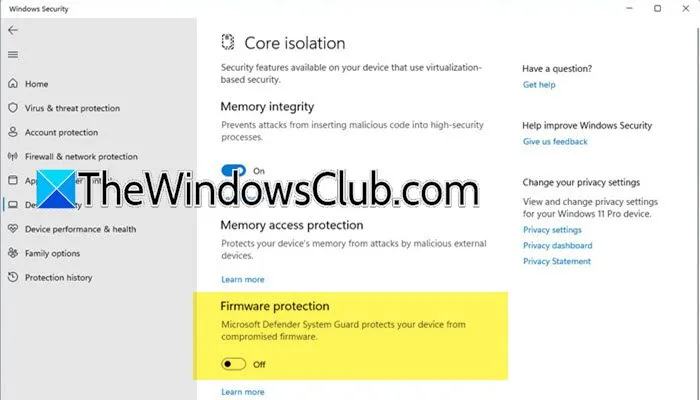
Eerst gebruiken we de Windows Security-applicatie om Firmware Protection in te schakelen. Volg deze stappen:
- Start de Windows-beveiligingsapp door ernaar te zoeken in het menu Start.
- Selecteer Apparaatbeveiliging uit de opties aan de linkerkant van de interface.
- Ga naar het gedeelte Kernisolatie en klik op de hyperlink voor meer informatie over Kernisolatie.
- U wordt doorgestuurd naar de kernisolatie-instellingen, waar u de optie Firmwarebeveiliging in of uit kunt schakelen.
- Als u hierom wordt gevraagd door Gebruikersaccountbeheer (UAC), klikt u op Ja of voert u indien nodig uw beheerdersreferenties in.
- Start uw computer opnieuw op om de wijzigingen toe te passen.
Na het opnieuw opstarten zou Firmware Protection geactiveerd moeten zijn. Als de schakelaar voor Firmware Protection grijs is, moet u mogelijk contact opnemen met uw IT-beheerder voor hulp bij het wijzigen van de registerinstellingen of het inschakelen van de bescherming namens u.
2] Firmwarebeveiliging inschakelen via de Register-editor
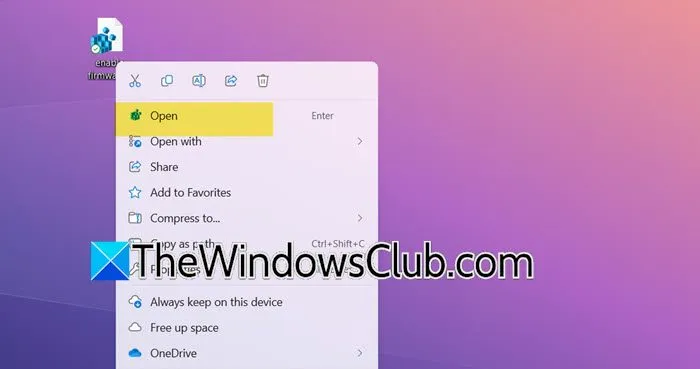
Voordat u wijzigingen in het register aanbrengt, is het raadzaam om een back-up te maken. Open hiervoor de register-editor, ga naar Bestand > Exporteren, selecteer een veilige locatie en sla de back-up op. Zodra dit is voltooid, opent u Kladblok en voegt u de volgende regels code in.
Om System Guard Secure Launch voor Firmware Protection te activeren
Windows Registry Editor Version 5.00
[HKEY_LOCAL_MACHINE\SYSTEM\CurrentControlSet\Control\DeviceGuard\Scenarios\SystemGuard]
“Ingeschakeld”=dword:00000001
Om System Guard Secure Launch voor Firmware Protection te deactiveren
Windows Registry Editor Version 5.0
[HKEY_LOCAL_MACHINE\SYSTEM\CurrentControlSet\Control\DeviceGuard\Scenarios\SystemGuard]
“Ingeschakeld”=dword:00000000
Vergeet niet om twee aparte bestanden te maken, elk met een andere naam, maar opgeslagen met de extensie .reg . Om de wijzigingen toe te passen, klikt u met de rechtermuisknop op het bestand en selecteert u Openen. Deze actie voert het script uit en past uw registerinstellingen dienovereenkomstig aan.
Hoe activeer ik Secure Boot in de systeemfirmware?
Secure Boot is standaard ingeschakeld. Als dat niet zo is, kunt u het inschakelen via de BIOS-instellingen. Controleer eerst of Secure Boot beschikbaar is op uw apparaat. Ga hiervoor naar Windows Security, navigeer naar Device Security en als de optie Secure Boot zichtbaar is, betekent dit dat uw systeem deze functie ondersteunt en dat u deze daar kunt inschakelen.
Hoe kan ik firmwarebescherming inschakelen?
Firmware Protection kan worden geactiveerd via de Windows Security-applicatie. Open de app, ga naar Device Security > Core isolation en zoek naar de optie Firmware Protection. Schakel deze optie ten slotte in om Firmware Protection in te schakelen. We raden aan de eerder beschreven stappen te volgen voor een naadloos activeringsproces.


Geef een reactie